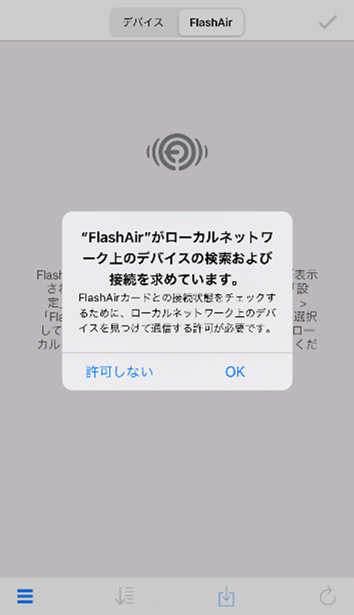Please select your location and preferred language where available.
FlashAirアプリiOS / iPadOS版をお使いのお客様へ(最終報)
- 2020年8月18日公開
- 2020年10月22日更新
- 2020年12月4日更新
- キオクシア株式会社
お客様各位
平素は、弊社製品をご愛用いただき、誠にありがとうございます。
Apple社のiOS 14/iPadOS 14につきましては、先日公開しました弊社FlashAirアプリiOS / iPadOS版バージョン4.5.1で正式対応いたしました。
正式版公開までお時間をいただき、ご不便をおかけしましたことをお詫び申し上げます。
製品および本件に関するお問い合わせ先
キオクシア お客様サポート
電話でのお問い合わせ(フリーダイヤル):0120-538106
https://www.kioxia.com/ja-jp/personal.html
ご参考:iOS 14/iPadOS 14でのご利用について
1.
1) 以下の画面が出てきた場合は「OK」をタップしてください。FlashAirアプリはFlashAirカードとの接続状態をチェックするために「ローカルネットワーク上のデバイスの検索および接続」を許可していただく必要があります。「許可しない」を選択してしまった場合は2-1)をご参照ください。
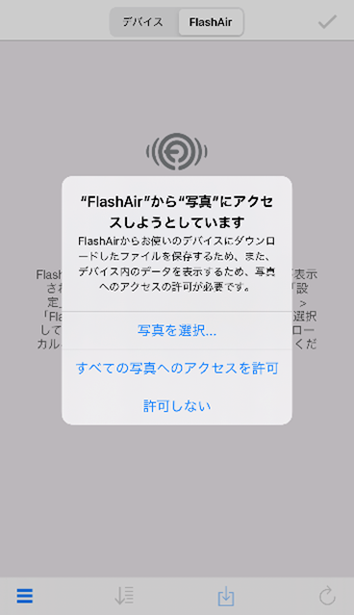
2)端末のWi-FiでFlshaAirのネットワークに接続しているにも関わらず、FlashAirアプリが未接続画面(下記)となる場合は以下をご確認ください。
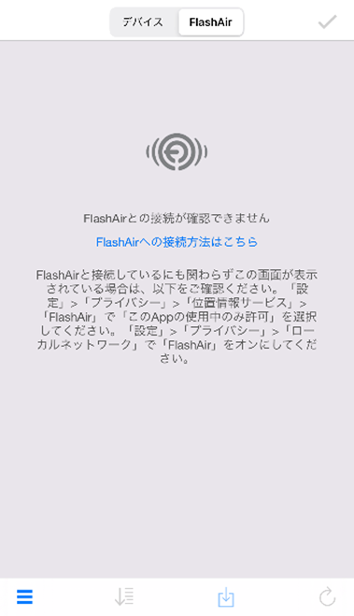
2-1)ローカルネットワーク
設定アプリ>プライバシー>ローカルネットワークでFlashAirアプリのスイッチをONにしてください(下記)。FlashAirアプリはFlashAirカードとの接続状態をチェックするために「ローカルネットワーク上のデバイスの検索および接続」を許可していただく必要があります。
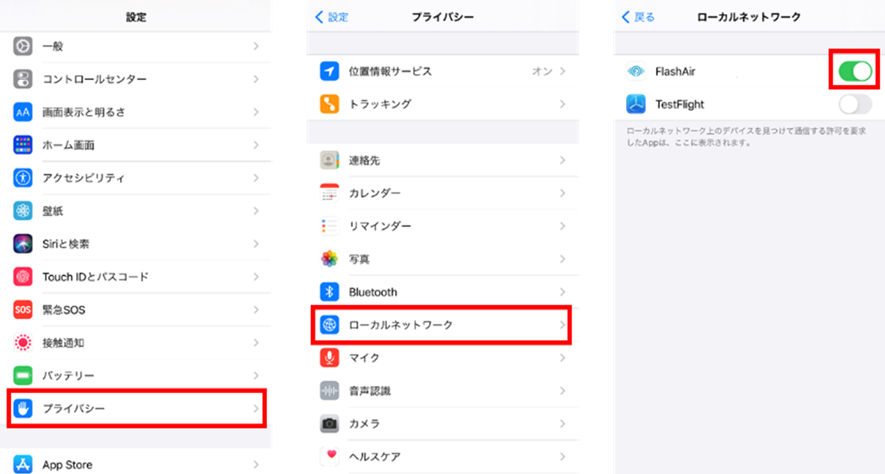
2-2)位置情報
設定アプリ>プライバシー>位置情報サービスでFlashAirアプリを選択し、「このAppを使用中のみ許可」にしてください(下記)。FlashAirアプリはFlashAirカードとの接続状態をチェックするために位置情報へのアクセスを許可していただく必要があります。
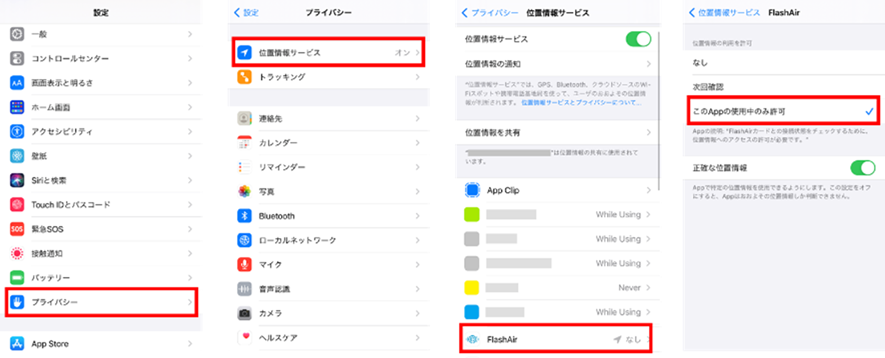
- 2-1、2-2を行ってもFlashAirアプリが未接続画面のままの場合は、FlashAirアプリを再起動してください。
2.
iOS14/iPadOS14から写真へのアクセスを細かく設定できるようになりました。これまでと同様にFlashAirアプリのデバイス表示で端末に保存された写真を表示したい場合は、以下の画面から「すべての写真へのアクセスを許可」を選択してください。この設定は設定アプリ>プライバシー>写真>FlashAirで変更できます。